NoteBook FanControl V1.6.4 绿色版笔记本风扇控制工具

NoteBook FanControl V1.6.4
宝哥软件园为您提供NoteBook FanControl,笔记本风扇控制工具免费下载,NoteBook FanControl是一款非常好用的笔记本风扇控制工具。
软件大小:2.6MB
软件类型:国产软件
软件语言:简体中文
软件授权:共享软件
最后更新:2021-09-03 13:03:31
推荐指数:
运行环境:Win7/Win8/Win10/WinALL
查看次数:
笔记本风扇控制是一款非常好用的笔记本风扇控制工具。使用笔记本风扇通过控制电脑风扇的速度来控制。众所周知,电脑风扇有助于电脑降低温度,避免高温和电脑组件造成的损坏。电脑风扇的速度是电脑自动调节的,很多电脑风扇是固定的,用户无法控制自己的速度。快与慢;对于笔记本电脑来说,风扇会消耗大量电力。如果不控制风扇转速,电脑即使在低功耗下也能节省用户;Notebook Gold Togrul支持用户自定义风扇转速,还包含大量预设配置,用户可以直接使用,更好地控制电脑风扇的转速。
使用方法:
1.首先提取软件,然后将其安装到您的计算机上。
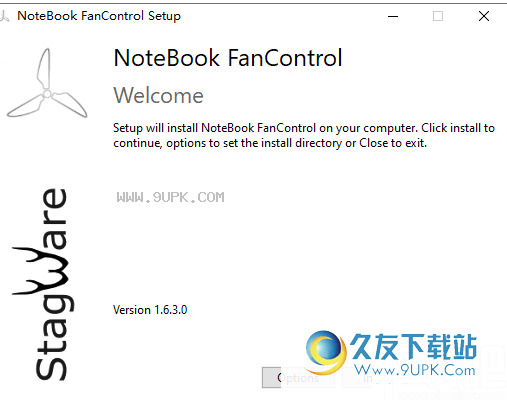
2.安装完成后,在软菜单中打开软件的编辑面板。
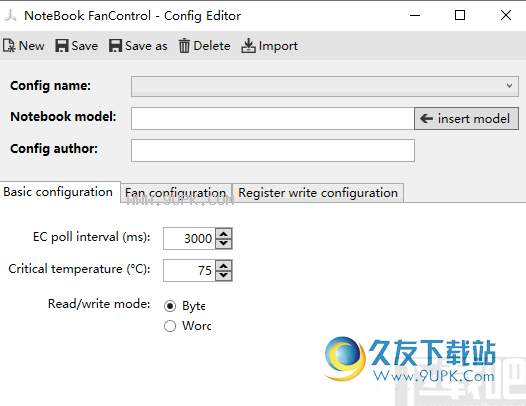
3.进入软件后,首先打开下面的菜单,然后选择配置名称。

4,然后单击“插入模型”插入相应的模型。

5.这是配置的作者。你可以自己填,也可以不填。
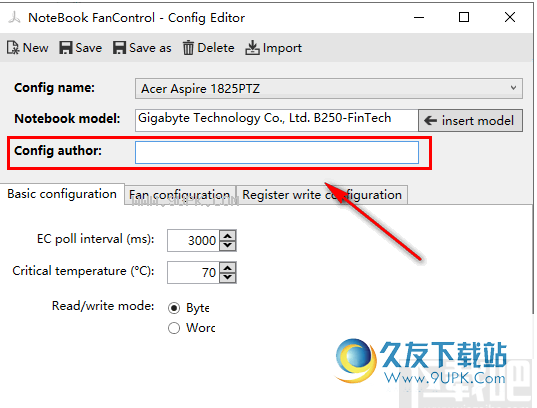
6、然后设置风扇的基本配置,如EC轮询间隔、临界温度和风扇读写模式。

7:切换到界面,为风扇添加新的风扇配置。
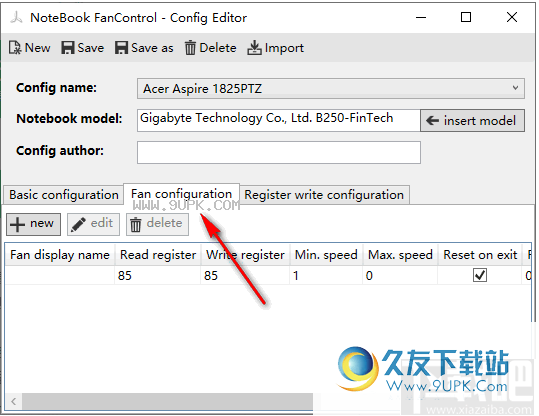
8.点击“添加”打开模板,可以根据个人需求编辑第一个风扇配置参数。
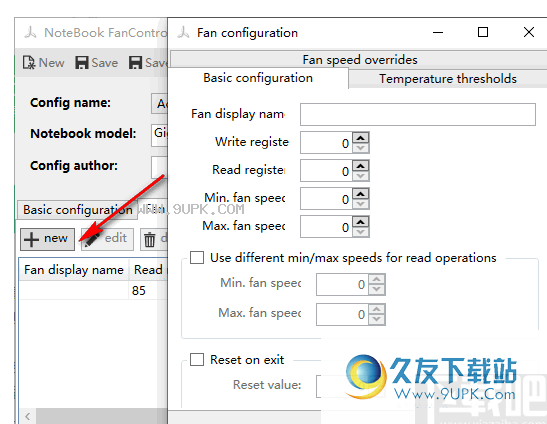
9.这是寄存器配置界面,例如配置风扇。单击“新建”打开“配置”面板进行配置。
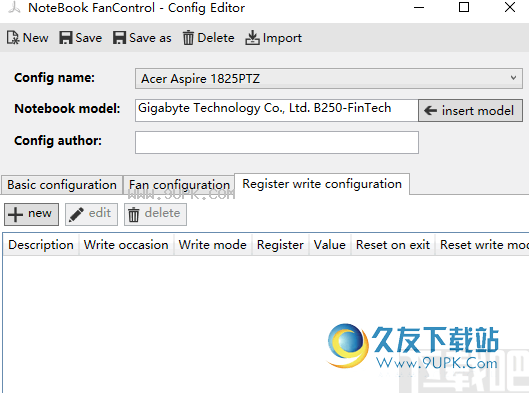
10.您可以单击软件保存导出按钮来保存配置。
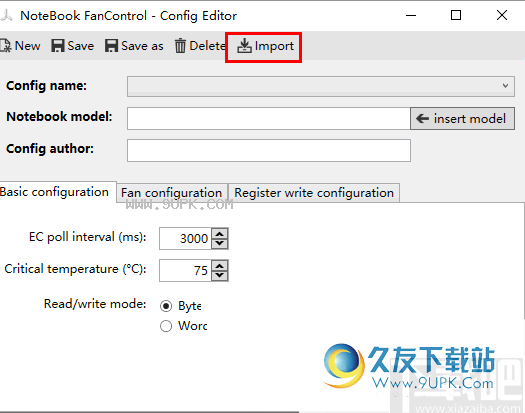
11.最后,打开“开始”菜单中的软件,导入应用程序的配置文件。
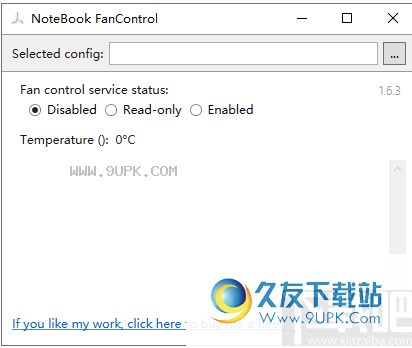
常见问题:
NBFC支持我的笔记本吗?检查支持的笔记本列表。如果您的笔记本电脑没有配置,仍然有机会使用类似的型号配置。
现有配置无效。你能为我的笔记本创建一个吗?
不,但是您可以尝试自己创建配置。
如果出了问题,你能重置你的笔记本吗?
通常,如果风扇控制服务被禁用,它将重置电子控制(控制风扇)。如果这不起作用,您可以手动重置EC。
如果笔记本电脑电池在移动:关闭笔记本电脑,拔下电源插头,然后取出电池大约20到30秒。
如果电池无法取出:关闭笔记本电脑,拔下电源插头,然后按住电源按钮10到15秒。如果这不起作用,请搜索笔记本电脑的用户手册进行重置。
NBFC有什么已知的不兼容吗?
一般来说,一些硬件监控工具可能会干扰NBFC。
据报道,这些工具(在某些系统上)引起了NBFC的奇怪行为,或者阻止了NBFC Start: IM Disk Toolkit、HWINFO、MSI ARERBURNER和旧的RIVATURER统计服务器
当我开始比赛的时候,nbfc为什么停止工作了?
在一些使用英伟达擎天柱技术的笔记本电脑上,只要专用的图形处理器处于活动状态,NBFC就无法控制风扇。
充电和电池模式可以使用不同的配置文件吗?
是的,请查看电源事件提供商
软件功能:
NBFC是一款跨平台的笔记本电脑风扇控制软件。有了这个工具,用户可以轻松控制电脑风扇的速度。
调整风扇的速度可以帮助降低笔记本电脑的功耗,而无需使用电脑。
该工具具有强大的配置系统,可以自定义配置参数。
例如,您可以根据不同笔记本型号的配置调整风扇。
通过添加配置文件来分离和控制配置工具和控制工具。
软件特色:
1.非常灵活的笔记本电脑控制软件,可以自定义风扇配置。2.提供兼容多台笔记本的配置选项,可以选择直接使用。
3.使用此工具配置风扇参数。你需要做一些编程技巧。
4.您可以通过自定义配置使软件与更多版本的笔记本电脑兼容。
5.当你的笔记本电池电量不足时,这个工具非常有用,不能充电。
6.通过降低笔记本风扇的速度来降低笔记本电脑的功率。